计算机屏幕亮度怎么调 电脑调节屏幕亮度的方法
更新时间:2020-12-16 10:02:28作者:fang
操作电脑时如果屏幕亮度太低或者太高,都会影响我们的使用。而且通过系统亮度调节,我们还可以让电脑显示器的画面更加出色,所以有不熟悉的用户就想要知道计算机屏幕亮度怎么调?那么对此今天本文就来为大家分享关于电脑调节屏幕亮度的方法。
具体方法如下:
方法一:
1、鼠标右击(注意:是右击不是左击)电脑桌面右下角【开始图标】,再弹出的菜单中点击【设置】,如下图所示:
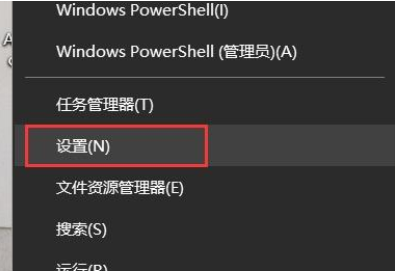
2、在弹出的Windows设置窗口中点击【系统】,然后在显示选项中就可以调节电脑屏幕的亮度,如下图所示:
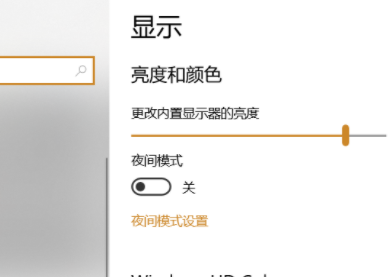
方法二:
1、右击电脑桌面右下角【电源图标】,在弹出的选项中点击【调整屏幕亮度】或【电源选项】,如下图所示:
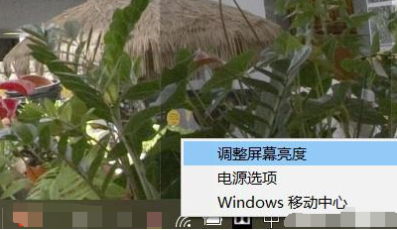
2、在弹出的电源选项窗口的中下方就可以调节电脑屏幕的亮度了,如下图所示:
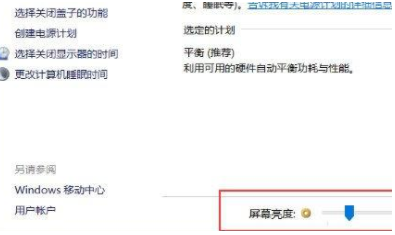
方法三:
点击电脑桌面右下角【电源图标】,在弹出的窗口中点击【亮度调节按钮】即可调节,如下图所示:
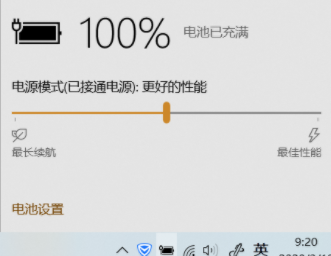
上面给大家分享的就是关于电脑调节屏幕亮度的方法啦,希望可以帮助到大家。
- 上一篇: 移动硬盘可以做启动盘吗 移动硬盘启动盘如何制作
- 下一篇: 电脑怎么把字体变大 怎么调电脑字体大小
计算机屏幕亮度怎么调 电脑调节屏幕亮度的方法相关教程
- 台式电脑怎么调节屏幕亮度 台式电脑如何调节屏幕亮度
- 电脑屏幕的亮度怎么调节亮度?电脑屏幕调节亮度在哪里调
- 为什么电脑屏幕亮度调节不了 电脑屏幕亮度调节不了了怎么办
- 屏幕亮度调节方法 电脑屏幕亮度怎么调节
- 联想电脑怎么调节屏幕亮度 联想电脑在哪调节屏幕亮度
- 台式电脑调屏幕亮度怎么调 台式电脑调节屏幕亮度的方法
- 联想一体机调整屏幕亮度的步骤 联想一体机怎么调节屏幕亮度
- acer显示器屏幕亮度怎样调节 调节acer显示器屏幕亮度的方法
- 英特尔显卡调节亮度在哪里 英特尔显卡控制面板调亮度怎么调的
- 如何调整电脑屏幕亮度 怎么调节电脑显示屏幕亮度
- 电脑无法播放mp4视频怎么办 电脑播放不了mp4格式视频如何解决
- 电脑文件如何彻底删除干净 电脑怎样彻底删除文件
- 电脑文件如何传到手机上面 怎么将电脑上的文件传到手机
- 电脑嗡嗡响声音很大怎么办 音箱电流声怎么消除嗡嗡声
- 电脑我的世界怎么下载?我的世界电脑版下载教程
- 电脑无法打开网页但是网络能用怎么回事 电脑有网但是打不开网页如何解决
热门推荐
电脑常见问题推荐
- 1 b660支持多少内存频率 b660主板支持内存频率多少
- 2 alt+tab不能直接切换怎么办 Alt+Tab不能正常切换窗口如何解决
- 3 vep格式用什么播放器 vep格式视频文件用什么软件打开
- 4 cad2022安装激活教程 cad2022如何安装并激活
- 5 电脑蓝屏无法正常启动怎么恢复?电脑蓝屏不能正常启动如何解决
- 6 nvidia geforce exerience出错怎么办 英伟达geforce experience错误代码如何解决
- 7 电脑为什么会自动安装一些垃圾软件 如何防止电脑自动安装流氓软件
- 8 creo3.0安装教程 creo3.0如何安装
- 9 cad左键选择不是矩形怎么办 CAD选择框不是矩形的解决方法
- 10 spooler服务自动关闭怎么办 Print Spooler服务总是自动停止如何处理
